SAP & HR SaaS Tech Journey💫
[SAP] ABAP Subscreen (5) Tabstrip Control로 화면 전환 구현하기 본문
SAP 다이얼로그 프로그래밍에서 하나의 화면에서 여러 UI 구성요소를 보여주기 위해 Subscreen을 활용하는 것은 매우 일반적인 방식입니다.
특히 사용자가 탭(Tab)을 눌러서 화면을 전환하는 방식, 즉 Tabstrip Control을 사용하는 경우, 다양한 데이터를 하나의 논리적 화면 안에서 깔끔하게 표현할 수 있어 UI 구성에 자주 활용됩니다.
이번 글에서는 SAP에서 제공하는 Tabstrip Control을 사용하는 방법 두 가지를 소개합니다.
❓ Tabstrip Control이란?
Tabstrip은 여러 개의 Subscreen을 하나의 영역에서 전환해가며 보여주는 컨트롤 요소입니다.
하나의 메인 스크린 내에서 사용자가 선택한 탭에 따라 다른 Subscreen을 불러와서 화면을 구성합니다.

- Current Tab: 현재 선택된 탭 이름
- Pushbutton Tabs: 각 탭 버튼
- Subscreen Area: 탭이 전환되면 이 영역의 내용이 바뀜
📌 Tabstrip 구현 방식 두 가지
| 방식 | 설명 | 특징 |
| CASE 1 | Fct Type을 P로 설정 | 구현이 간단하지만 PAI를 타지 않음 |
| CASE 2 | 일반 Normal 방식 | 실무에서 더 많이 사용됨, OK_CODE로 제어 |
🎯 CASE 1 – Tabstrip (Fct Type = P 방식)
✅ 장점
- 구현이 간단하고 직관적임
- 버튼 클릭 시 PAI를 타지 않기 때문에 코드 구조가 간단함
⚠️ 단점
- 각 Subscreen을 CALL SUBSCREEN으로 모두 호출해야 함
- 화면 클릭 시 새로운 데이터 로딩이 필요하다면 PAI를 타야 하므로 유연성이 떨어짐
▶ 변수 선언 (XXXXXTOP)
* Tab Strips 변수 선언
CONTROLS MY_TAB TYPE TABSTRIP.
▶ Tabstrip Layout 설정 (메인 화면 Screen 100)

▶ Tab 속성 설정 - TAB 이름은 변수 선언할 때 사용했던 이름으로 설정

▶ Tab 속성 설정 - TAB1 Connection 버튼 (Subscreen Area - SUB1)
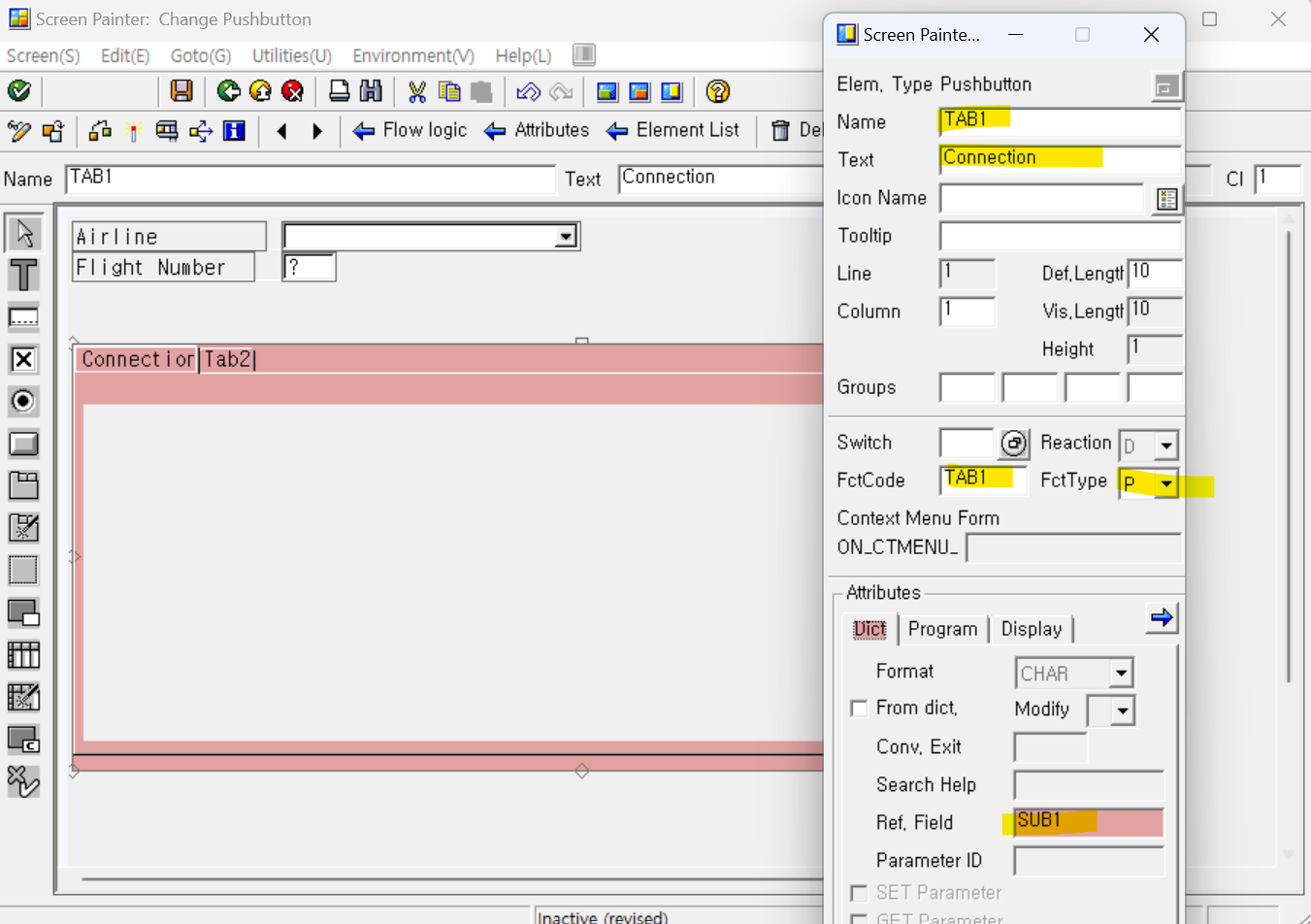
| Fct Code | 탭 클릭 시 발생하는 코드 |
| Fct Type | P 로 설정 |
| Ref Field | Subscreen Area와 연결 |

✔️ Subscreen Area를 안에 그려줍니다.
▶ Tab 속성 설정 - TAB2 Airline 버튼 (Subscreen Area - SUB2)

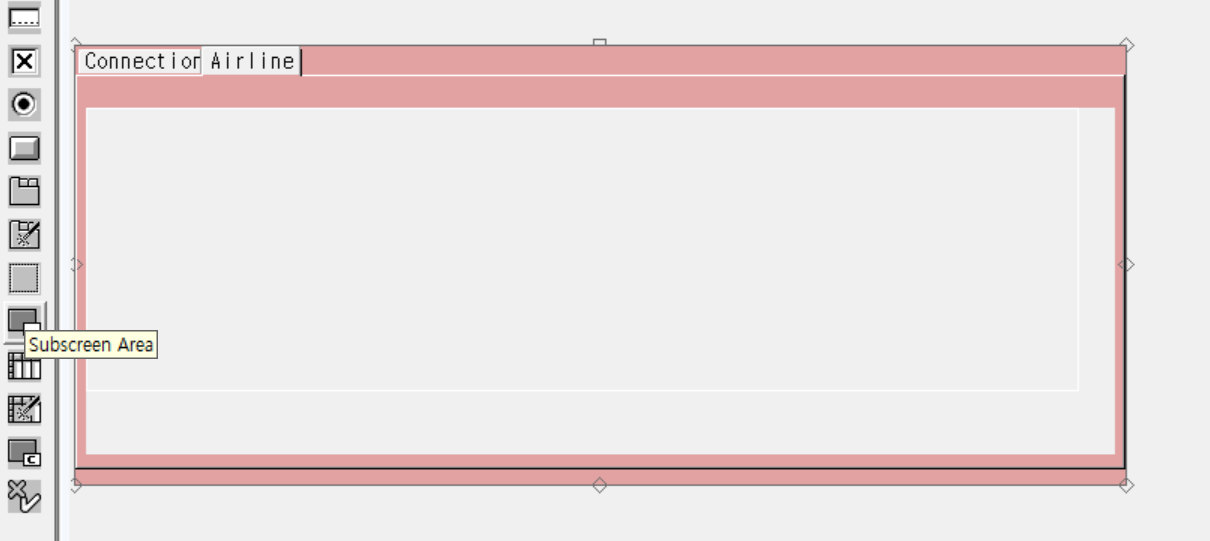
✔️ Subscreen Area를 안에 그려줍니다.
▶ Subscreen 연결
PROCESS BEFORE OUTPUT.
MODULE status_0100.
CALL SUBSCREEN SUB1 INCLUDING SY-CPROG '0101'.
CALL SUBSCREEN SUB2 INCLUDING SY-CPROG '0102'.
PROCESS AFTER INPUT.
CALL SUBSCREEN SUB1.
CALL SUBSCREEN SUB2.
MODULE user_command_0100.
▶ 최종 확인
탭이 생성된 것을 확인할 수 있습니다. 다만, 아직 데이터 조회는 불가능합니다.

🎯 CASE 2 – Tabstrip (Normal 방식)
✅ 특징
- 각 탭을 누르면 PAI → PBO를 타면서 화면이 전환됨
- Subscreen 하나만 공유하고, 탭에 따라 해당 화면만 교체
- 실무에서 더 많이 사용하는 방식
▶ Tab 속성 설정 - TAB 이름은 변수 선언할 때 사용했던 이름으로 설정
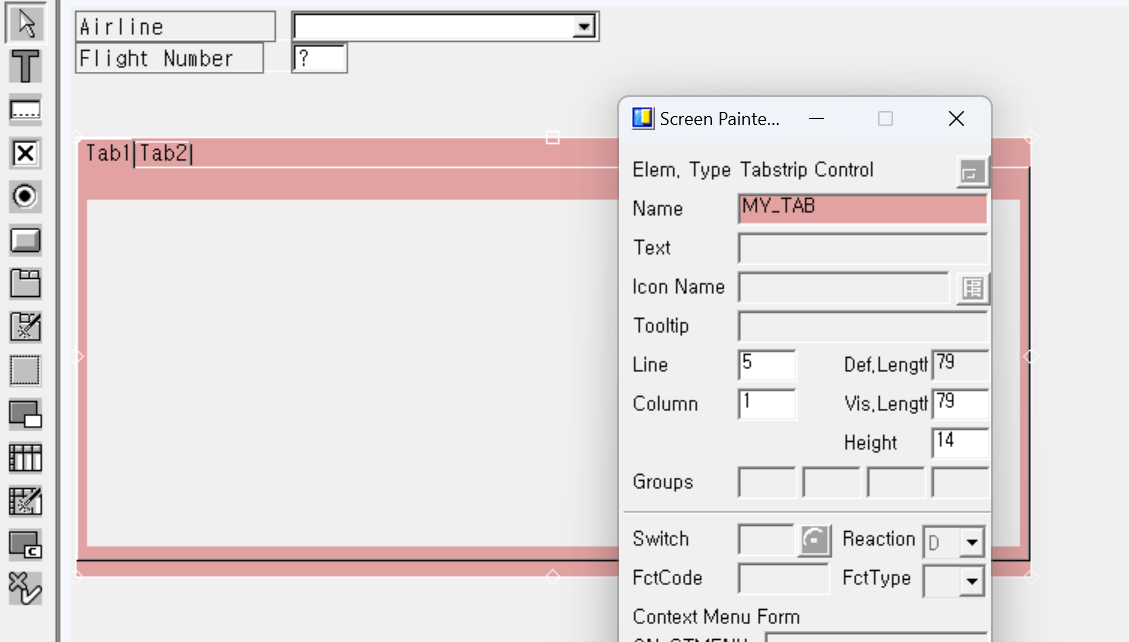
▶ Tab 속성 설정 - TAB1 Connection 버튼 (Subscreen Area - SUB1)

▶ Tab 속성 설정 - TAB2 Airline 버튼 (Subscreen Area - SUB1)
📌 TAB1과 같은 Subscreen Area를 사용합니다.

▶ 변수 선언 (XXXXXTOP)
* Tab Strips 변수 선언
DATA GV_DYNNR TYPE SY-DYNNR.
▶Subscreen 설정 로직 (XXXXXO01) PBO ✔️ ACTIVETAB 선택 시, 어떤 화면을 띄워줄지에 대한 로직
PROCESS BEFORE OUTPUT.
MODULE status_0100.
MODULE FILL_DYNNR.MODULE fill_dynnr OUTPUT.
CASE MY_TAB-ACTIVETAB.
WHEN 'TAB1'.
GV_DYNNR = '0101'.
WHEN 'TAB2'.
GV_DYNNR = '0102'.
WHEN OTHERS.
MY_TAB-ACTIVETAB = 'TAB2'. " 디폴트 설정
GV_DYNNR = '0102'.
ENDCASE.
ENDMODULE.✅ 탭 클릭 시마다 GV_DYNNR 값이 바뀌고, 그에 따라 Subscreen이 전환됨
▶ Subscreen 설정 로직 (XXXXXI01) PAI ✔️ 사용자의 탭 선택 처리
MODULE user_command_0100 INPUT.
CASE ok_code.
WHEN 'TAB1' OR 'TAB2'. " PAI 로직 추가
MY_TAB-ACTIVETAB = ok_code.
WHEN 'DISP'.
PERFORM GET_INFO.
WHEN 'BACK' OR 'EXIT'. "
LEAVE PROGRAM.
ENDCASE.
ENDMODULE.
▶ Subscreen 호출
PROCESS BEFORE OUTPUT.
MODULE status_0100.
MODULE FILL_DYNNR.
CALL SUBSCREEN SUB1 INCLUDING SY-CPROG GV_DYNNR. " 설정
▶ 최종 확인!

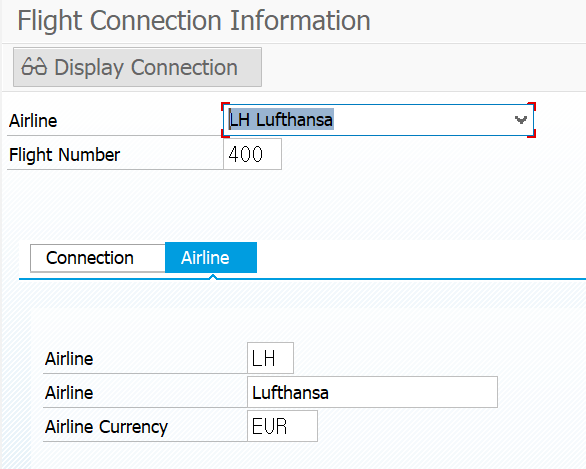
'SAP > 서브스크린 Subscreen' 카테고리의 다른 글
| [SAP] ABAP Subscreen (4) 정적 Subscreen 2개 나란히 배치하기 (0) | 2025.03.21 |
|---|---|
| [SAP] ABAP Subscreen (3) Subscreen 재사용 (Function Group 방식) (0) | 2025.03.21 |
| [SAP] ABAP Subscreen (2) 동적 Subscreen 호출 방식 – 조건에 따라 서브스크린 전환하기 (0) | 2025.03.21 |
| [SAP] ABAP Subscreen (1) 구조와 기본 개념 / 정적 Subscreen 호출 방식 (고정된 서브스크린) 구현하기 (0) | 2025.03.21 |




